代码示例:
# !usr/bin/env python
# -*- coding:utf-8 -*-
'''
function:设计excel表格
author:AI算法联盟
date:20220401
'''
''' 若未安装openpyxl模块,先执行pip install openpyxl进行安装'''
import pandas as pd
from openpyxl import Workbook
from openpyxl.styles import Border, Side, Font, Alignment
from openpyxl.styles import PatternFill, Color
def get_data():
data = [["高一", 529, 797, 1326],
["高二", 502, 815, 1317],
["高三", 671, 749, 1420],
["总计", 1702, 2361, 4063]]
data_df = pd.DataFrame(data, columns=["年级", "男生", "女生", "总人数"])
return data_df
def excel_design(data_df):
columns_num = len(data_df.columns)
wb = Workbook()
ws = wb[wb.sheetnames[0]] # 选择第一张表
ws.title = "demo" # 工作表重命名
# 单元格背景颜色设计
color_head = PatternFill("solid", fgColor="B1A0C7")
color_title = PatternFill("solid", fgColor="EBF1DE")
# 字体设计
font_head = Font(size=16, bold=True, color="000000")
font_title = Font(size=14, bold=True, color="000000")
# 单元格边框设计
border = Border(top=Side(border_style="thin", color="000000"),
bottom=Side(border_style="thin", color="000000"),
left=Side(border_style="thin", color="000000"),
right=Side(border_style="thin", color="000000"))
# 居中对齐,允许换行
align = Alignment(horizontal="center", vertical="center", wrap_text=True)
# 头部单元格合并
ws.merge_cells(start_row=1, end_row=1, start_column=1, end_column=columns_num)
ws.cell(row=1, column=1, value="深圳市某高级中学学生人数统计").fill = color_head
ws.cell(row=1, column=1).font = font_head # 头部字体设置
ws.cell(row=1, column=1).border = border # 头部边框设置
ws.cell(row=1, column=1).alignment = align # 头部对齐设置
ws.row_dimensions[1].height = 36 # 头部行高设置36
ws.row_dimensions[2].height = 24 # 标题行高设置24
letters = ["A", "B", "C", "D", "E", "F"]
for c in range(columns_num):
ws.column_dimensions[letters[c]].width = 16 # 每列宽度设置16
# 标题数据填充
value = data_df.columns[c]
# 列从1开始,故需加1
ws.cell(row=2, column=c+1, value=value).fill = color_title # 填充数据并设置背景颜色
ws.cell(row=2, column=c+1).font = font_title # 字体大小设置
ws.cell(row=2, column=c+1).border = border # 添加边框
ws.cell(row=2, column=c+1).alignment = align # 对齐
start_row = 3 # 从第3行开始填充数据
for i in range(len(data_df)):
start_col = 1 # 每次都是从第1列开始填充数据
ws.row_dimensions[start_row].height = 24 # 行高设置为24
for j in range(columns_num):
value = data_df.iloc[i, j]
ws.cell(row=start_row, column=start_col, value=value) # 填充数据
ws.cell(row=start_row, column=start_col).border = border # 添加边框
ws.cell(row=start_row, column=start_col).alignment = align # 对齐
start_col += 1
start_row += 1
# 保存excel表格
wb.save("demo.xlsx")
if __name__ == "__main__":
data = get_data()
excel_design(data)运行效果:
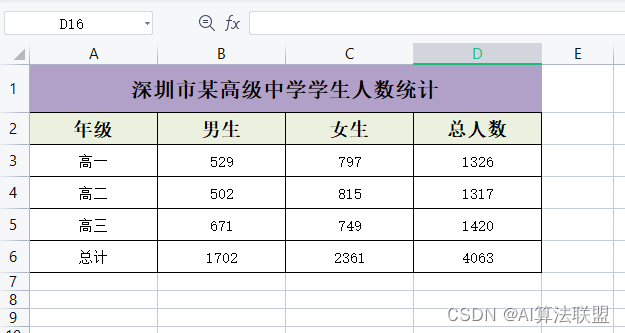
?
?